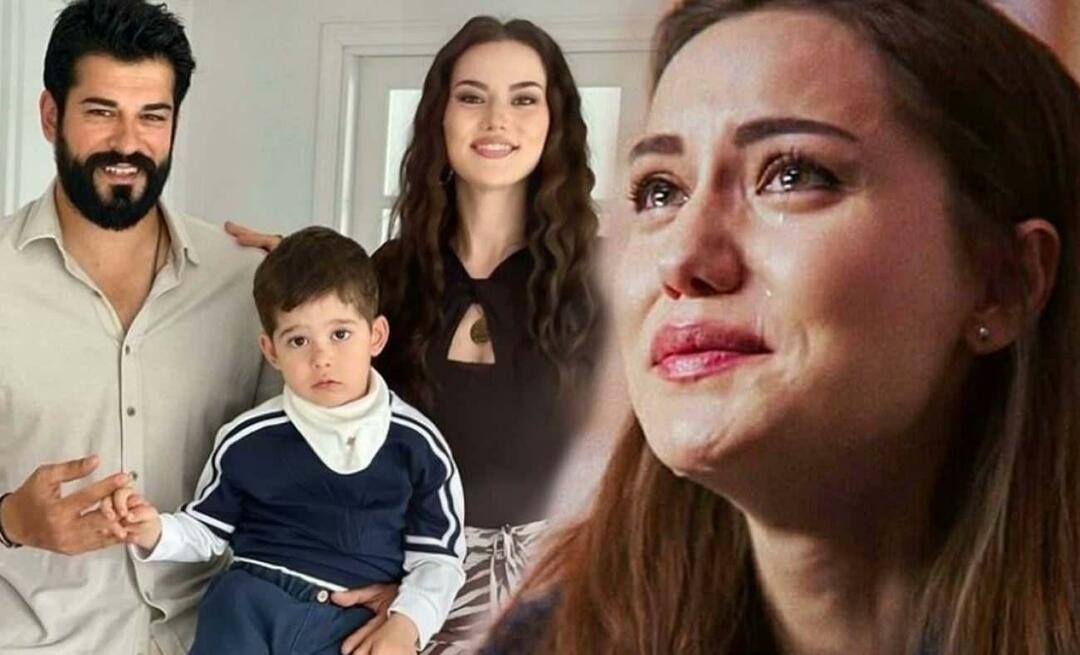Tips for å komme i gang med den nye Apple TV (fjerde generasjon)
Hjemmeunderholdning Eple Apple Tv / / March 17, 2020
Den nye Apple TV er her. Hvis du er ny på Apple TV generelt eller bare kommer i gang med den nye, her er noen tips og triks for å komme i gang.
Apple lanserte nylig sin nye Apple TV (4th Generasjon). Det kjører nå det Apple kaller tvOS med et fornyet grensesnitt, app store og nå spill. Hvis du er ny på Apple TV eller bare kommer i gang, her er noen tips for å hjelpe deg med å få mer ut av opplevelsen din.
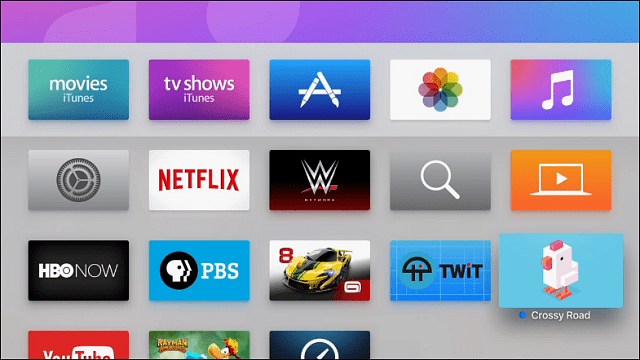
Apple TV tips og triks
Apples nye set-top-boks trenger fortsatt noen forbedringer som sikkert vil komme i fremtidige oppdateringer. For mer om det: Mine første inntrykk av den nye Apple TV. Jeg var kritisk til mangelen på den nye boksen, men nå som jeg har hatt tid til å bruke den, er det noen interessante ting du kan gjøre med den. Her er en titt.
Bytt mellom eller lukk av apper
De nye Apple TV har en multitasking-funksjon av slags som fungerer på samme måte som det gjør på iPhone og iPad som gjør det lettere å sprette mellom apper.
For å gjøre dette, dobbeltklikk på Hjem-knappen på fjernkontrollen mens du er i en app. TV-en din viser miniatyrbilder av tidligere apper du hadde åpnet. Du kan bla horisontalt gjennom dem ved å sveipe til venstre eller høyre på fjernkontrollen. Når du har den du ønsker, trykker du på pekeplaten for å åpne den.
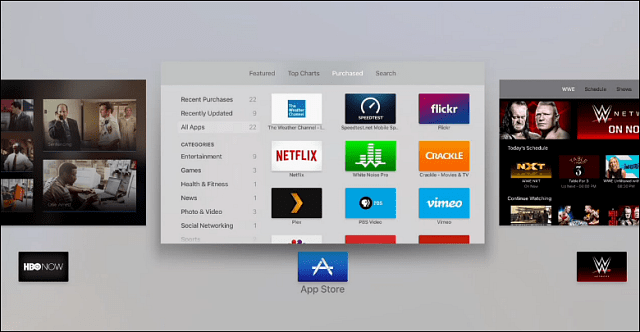
Hvis du vil lukke en app, sveiper du opp på den eksterne berøringsplaten.
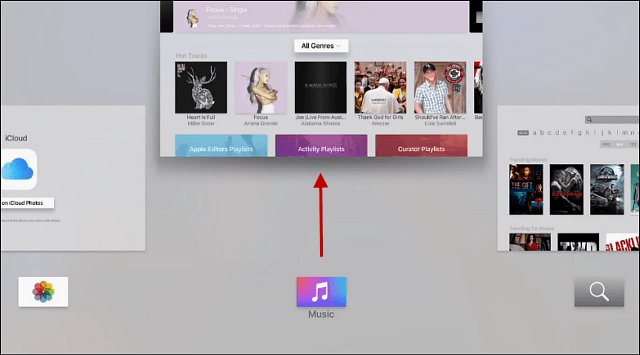
Omorganisere appikoner
Å omorganisere appikoner ligner veldig på hvordan du gjør det på tidligere Apple TV-er. Sveip for å navigere til hvilken app du vil flytte. Trykk deretter på og hold pekeplaten til ikonet begynner å vingle. Deretter kan du sveipe den i hvilken retning du vil plassere den på rutenettet. Når du har det der du vil, klikker du på berøringsflaten en gang til for å gjøre endringen.
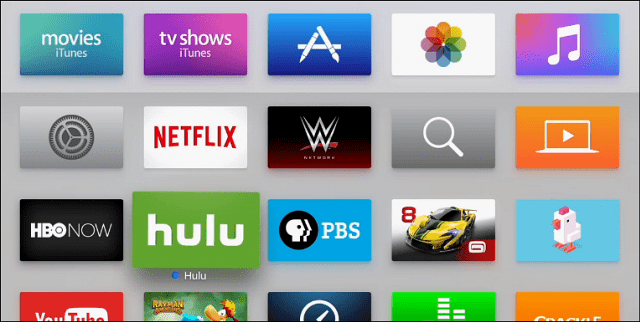
Slett apper
For å bli kvitt en app velger du den og holder deretter pekeplaten til den vrikker. Trykk deretter på play / pause-knappen og bekreft at du vil slette den.
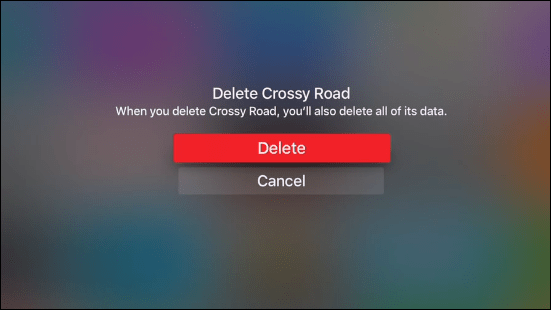
Legg til sanger i en spilleliste og mer
Når du spiller en sang på Apple TV, kan det være lurt å legge den til i musikken din, en spilleliste eller starte en ny radiostasjon basert på musikken. For å gjøre det, mens du lytter til en sang, trykk og hold pekeplaten på fjernkontrollen til du ser følgende kontekstmeny. Deretter kan du velge hvilken handling du vil ta derfra.
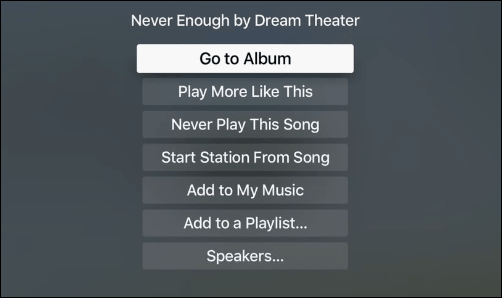
Noe av det pene du kan gjøre er å gå til albumet der du kan se omslagsbilder, bla mellom spor, få andre forslag og mer.
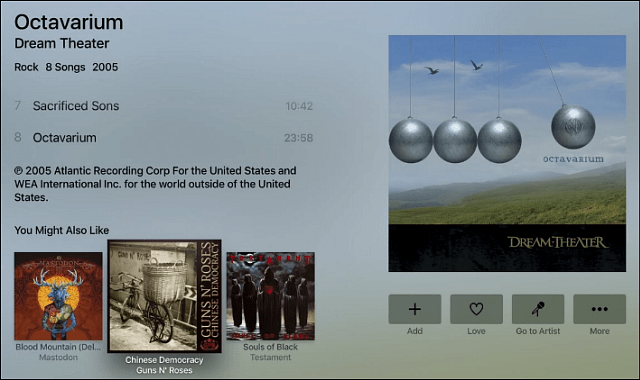
Gi nytt navn til Apple TV
Hvis du bare har en Apple TV hjemme, kan det være lurt å tilpasse den litt ved å gi den et navn. Men hvis du har to eller flere som kjører på det samme nettverket, kan det være nyttig å gi nytt navn til enhetene. For å gjøre det, ta turen til Innstillinger> AirPlay> Apple TV-navn. Herfra kan du velge et navn fra listen, eller velge Egendefinert navn og gi det hva du vil.
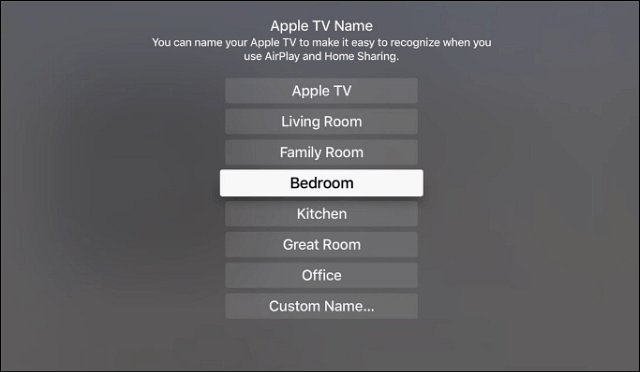
Hvis du har en tidligere generasjon Apple TV i nettverket ditt, kan det også gi nytt navn ved å gå til Innstillinger> Generelt> Navn å gi det nytt navn.
Tving Apple TV til å starte på nytt
Med alle enheter, til slutt fryser det opp eller noe går galt. Hvis dette skjer med din nye Apple TV, er mange ganger den beste måten å komme seg ut av, å starte den på nytt. Du kan gjøre det ved å gå til Innstillinger> System> Start på nytt.
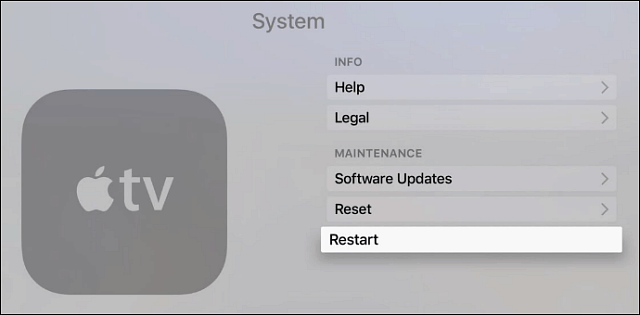
Men hvis alt er frosset opp, kan det hende du må ta en mer direkte tilnærming og tvinge den til å starte på nytt. For å gjøre det, hold inne både Meny og Hjem-knappen samtidig i omtrent 10 sekunder. Du vil se lyset foran på boksen begynne å blinke. På det tidspunktet slipper du begge knappene og venter mens de starter på nytt.
Forresten, denne nye Apple TV starter mye raskere enn de forrige, som også er en fin side.
Dette er bare noen få tips for å få deg til å rulle med din nye Apple TV. Vi har utvilsomt flere tips, triks og annen kule info å snakke om når den modnes.
Har du et favorittips til den nye Apple TV? Del den med oss i kommentarfeltet nedenfor.